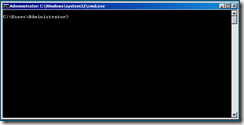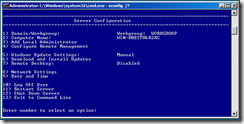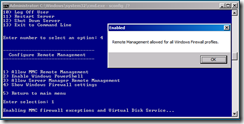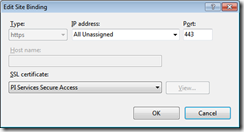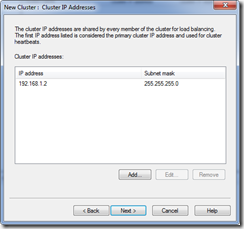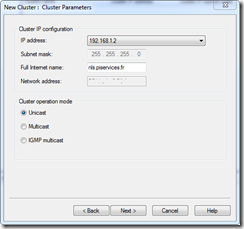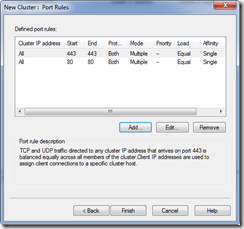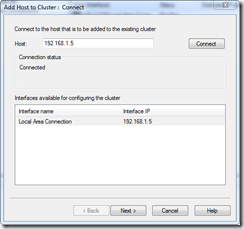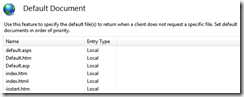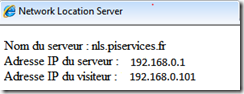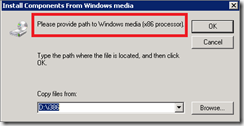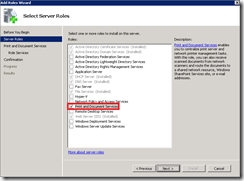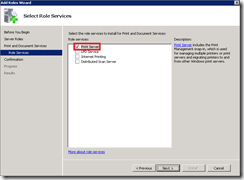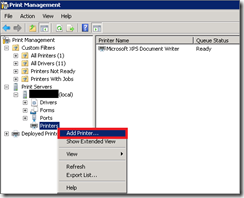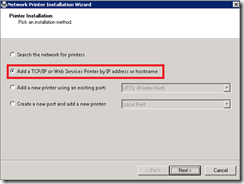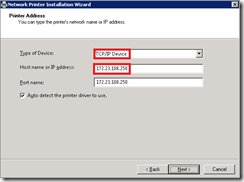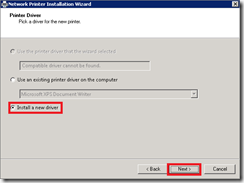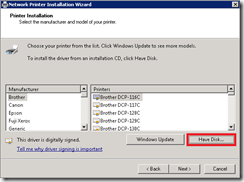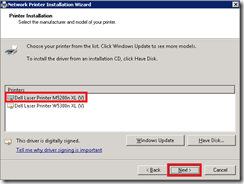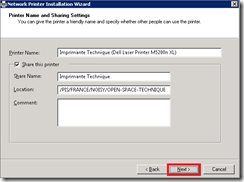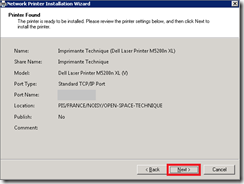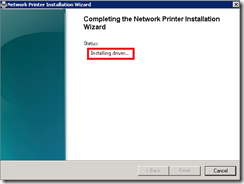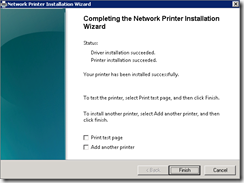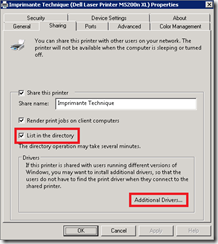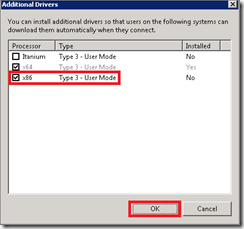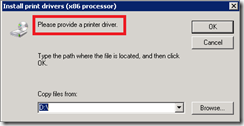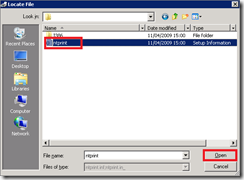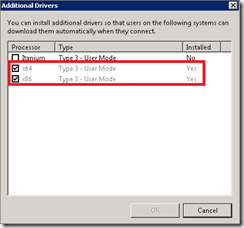La version R2 de Xian Network Manager IO viens de sortir !
Au menu de la plus facile a intégrer et a configurer des solutions de supervision complémentaire de SCOM:
- La possibilité d’ajouter vos propres règles de supervision SNMP si elles ne sont pas fournis nativement dans les smart management pack de Jalasoft.
- Une interaction avec Savision liveMaps (solution de cartographie proposé en bundle avec Xian) permet désormais de découvrir automatiquement la topologie réseau et de la cartographier a partir des informations fournis par Xian.
- Calcul de seuil de performance automatique dans le même esprit que les self-tunning threshold ce SCOM
- Gestion plus intelligente des informations envoyés a SCOM afin de limiter les alertes
- Système de filtrage des composants issus des équipements réseaux afin de n’afficher dans SCOM que les objets réellement supervisés